
Talaan ng mga Nilalaman:
- May -akda Stanley Ellington [email protected].
- Public 2023-12-16 00:24.
- Huling binago 2025-01-22 16:16.
Madaling mapalitan ang mga materyales sa Ultimaker 2+ sa pamamagitan ng paggamit ng pamamaraan mula sa menu
- Pumunta sa menu materyal > Baguhin .
- Hintaying uminit ang nozzle at baligtarin ang materyal .
- Tanggalin ang materyal mula sa feeder at spool holder.
- Ilagay ang bago materyal spool sa spool holder.
Bukod dito, paano mo babaguhin ang materyal sa Cura?
Upang pumunta sa mga setting ng materyal, pumunta sa File > Preferences
- I-click ang tab na materyales (1) upang buksan ang window ng pamamahala ng materyal.
- Upang gamitin ang napiling materyal, i-click ang isaaktibo (2).
- Upang lumikha ng hindi protektadong materyal mula sa kasalukuyang mga setting, i-click ang duplicate (3).
- Upang mag-alis ng custom na materyal, piliin ito at i-click ang alisin (4).
Gayundin, paano mo babaguhin ang kulay ng iyong materyal sa Cura? Pumunta sa Mga Setting ng Bawat Modelo (kaliwang bahagi ng screen), at piliin ang Print model na may Print core 2. Tip: Cura ay puno ng generic materyales , na hindi kumakatawan mga kulay . Upang pumili ng isang kulay materyal , piliin ang Ultimaker > PLA > Kulay.
Sa bagay na ito, paano mo babaguhin ang isang filament?
Paano Magpalit ng Filament
- Sa LCD panel, piliin ang Mga Utility > Baguhin ang Filament > I-unload.
- Hintaying uminit ang extruder sa itinakdang temperatura.
- Itulak pababa ang braso ng extruder at patuloy na hawakan ito habang dahan-dahan mong hinila ang filament palabas ng extruder.
- Alisin ang lumang spool at palitan ito ng bagong spool.
Paano mo i-activate ang isang extruder sa Cura?
Magsimula Cura at tiyaking napili ang Ultimaker Original sa Machine menu. Pumunta sa Machine > Machine mga setting at itakda ang Extruder bilangin hanggang 2 at i-click ang Ok para kumpirmahin. Mag-navigate muli sa Machine mga setting ; dapat mong makita ngayon Extruder 2 na may X offset at Y offset sa ibaba.
Inirerekumendang:
Anong mga materyales ang pinakamahusay na gumagana para sa paglilinis ng mga spill ng langis?
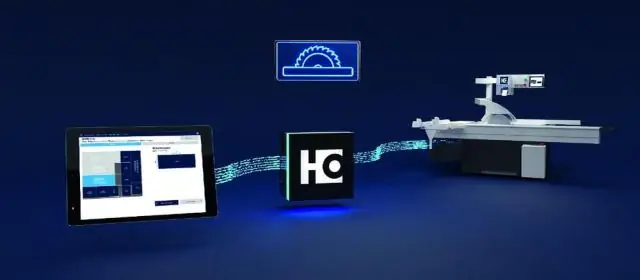
Paggamit ng Sorbents Ang mga sorbent ay mga materyales na sumisipsip ng mga likido sa pamamagitan ng alinman sa pagsipsip (paghila sa mga butas) o adsorption (pagbubuo ng isang layer sa ibabaw). Ang parehong mga katangian ay ginagawang mas madali ang proseso ng paglilinis. Ang mga materyales na karaniwang ginagamit bilang oil sorbents ay hay, peat moss, straw o vermiculite
Bakit ang mga polycrystalline na materyales ay mas malakas kaysa sa mga solong kristal?

Dahil ang plastic deformation ng isang butil ay pinipigilan ng kalapit na butil nito, ang polycrystalline na materyal ay magkakaroon ng mas malaking pagtutol sa plastic flow kaysa sa isang kristal
Anong mga materyales ang kailangan para sa mga insulated concrete form?

Ang mga insulating concrete form ay ginawa mula sa alinman sa mga sumusunod na materyales: Polystyrene foam (pinakakaraniwang pinalawak o extruded) Polyurethane foam (kabilang ang soy-based foam) Cement-bonded wood fiber. Mga kuwintas na polystyrene na nakagapos ng semento. Cellular kongkreto
Anong mga materyales ang ginagamit sa mga kongkretong pundasyon?

Mga Materyales na Ginamit para sa Pagbuo ng mga Pundasyon ng Buhangin at Clay. buhangin. Bago ka magtayo ng kahit ano, kailangang graded level ang lupa at alisin ang topsoil. kongkreto. kongkreto. Sa mga lugar kung saan banayad ang klima, maraming bahay ang may crawlspace foundation na gawa sa mga konkretong bloke. Fly Ash Concrete. Ang fly ash ay isang produkto ng karbon. Preservative Treated Wood. Ginagamot na kahoy
Paano kapaki-pakinabang ang mga sintetikong materyales?

Ang mga sintetikong tela, tulad ng nylon at polyester, ay ganap na ginawa mula sa mga kemikal. Ang mga sintetikong tela ay kapaki-pakinabang dahil mayroon silang ibang-iba o pinahusay (pinahusay) na mga katangian kumpara sa mga likas na materyales. Ang mga plastik na kapote, halimbawa, ay hindi tinatablan ng tubig, at pinapanatili ng nababanat na Lycra® ang orihinal nitong hugis
